FrontPage制作简单网页
使用FrontPage_2003制作网页

(2)代码视图。该视图提供用户查看、编写和编辑 HTML标识的功能。
(3)拆分视图。该视图上半部分提供代码视图,下半 部分提供设计视图,可以使用户能够直观地看到编写的代码 在网页中的效果。
(4)预览视图。在该视图中用户可以在发布网页前提 前预览网页中的内容,以便于修改其中的某些细节部分。
第二节 站点的基本操作
(5)超链接视图。该视图将网站中所有的内部和外 部超链接的状态显示在一个列表中,并用图标表示超链接 已通过验证或已中断。选择“视图”→“超链接”命令, 即可切换到该视图。
(6)任务视图。该视图以列表的形式显示网站中的 所有已完成或尚未完成的任务,并在各个列标题下提供有 关各项任务的当前信息。选择“视图”→“任务”命令, 即可切换到该视图。
第八章 使用FrontPage 2003制作网页
第一节 FrontPage 2003概述 第二节 站点的基本操作 第三节 制作和美化网页 第四节 框架网页 第五节 表单和组件的使用 第六节 发布站点 第七节 应用实例——论坛首页 习题八
第一节 FrontPage 2003概述
现代社会是一个网络社会,人们在日常生活中离不开网络, 网络的诞生与发展,极大地方便了人们的信息交流和资源共享, 推动着信息社会的飞速前进。
(3)自定义站点。如果用户已对该软件非常熟悉,也 可以自定义创建站点,具体操作如下:
1)选择“文件”→“新建”命令,弹出“新建”任务 窗格。
2)在该任务窗格中的“新建网站”选项区中选择“由 一个网页组成的网站”选项,弹出“网站模板”对话框。
3)在该对话框中选择“空白网站”选项,并在右侧的 网站位置下拉列表框中输入网站的位置后,单击“确定” 按钮,即可创建一个只包含两个空白文件夹private和 image的站点,用户可自行创建主页及其他网页文件。
初中信息技术《FrontPage网页制作》教学设计

网页制作江汉油田东方红学校朱江教学目标:1.知识目标:能理解和掌握网页中一些最基本元素的使用方法。
2.能力目标:引导学生掌握FrontPage2000文件菜单中新建、保存、打开等基本操作及如何在网页中添加文字和插入图片的方法。
3.情感目标:培养学生的信息素养和创新协作的精神。
教学重点:创建和制作网页。
教学难点:网页中表格的运用。
教学方法:1、引导法;2、自主学习合作探究结合;教学设备:大屏幕投影、网络教室、因特网、自做教学课件教学时间:一课时教学过程:一、新课导入(2):同学们都非常喜欢上网,当你们在网络中畅游时,往往会被美轮美奂的网页所吸引。
网页变幻的外表为它蒙上了一层神密的面纱。
今天,我们就一起来揭开它面纱,学习如何制作一个网页。
二、制作网页的准备(10)1、网页的定义(大屏幕展示)所谓网页,是在因特风的WWW服务中,通过浏览器观看的一些用HTML格式编写的文件。
网页是由文字、图片、超链接三个最基本的要素组成的。
2、工具的选择提问:当我们选择用FrontPage2000来制作网页,如何启动FrontPage2000呢?学生自主阅读课本67页明确:a.单击“开始”按钮b.在弹出的菜单中选择“程序”c.在二级级联菜单中选择“Microsoft FrontPage”即可。
全体同学打开一个空白网页。
3、插入文字、图片的方法提问:我们如何在网页中添加文字和图片呢?学生看书上第70至71页回答。
⑴添加文字(教师引导,学生自主学习)a.选择文件夹列表中双击Index.htm文件,进入主页面编辑状态。
b.在网面中输入文字并拟好网页主题。
⑵插入图片(教师引导,学生自主学习)a.将光标移到我们要插入图片的位置,然后从菜单栏中选择“插入”;b.将鼠标指针指向“图片”c.单击二级级联菜单中的“来自文件”,这时弹出一个“图片”对话框d.在“查找范围”中找到图片文件的位置后,选择图片文件;e.单击“确定”按钮即可。
4、插入表格的方法。
六年级微机教案(4)
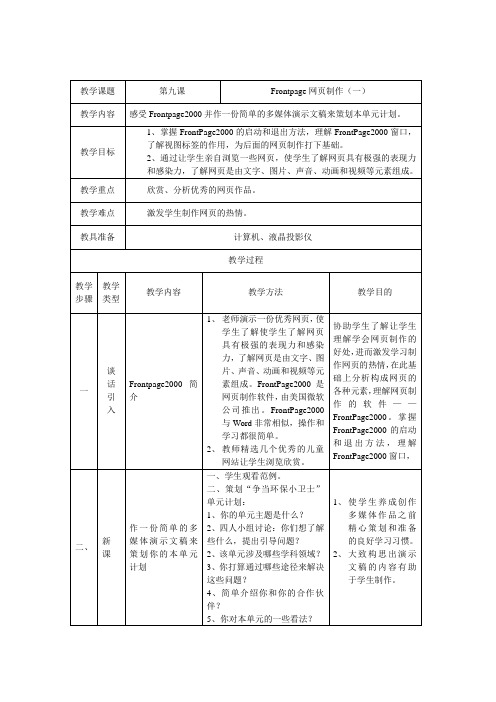
教学课题第十三课Frontpage网页制作(五)教学内容丰富多彩的网页背景教学目标通过本课教学,使学生掌握如何给网页设置背景颜色和背景图片,学会给图片设置透明颜色,初步学会自己制作背景图片。
教学重点掌握插入背景图片的方法。
教学难点作业的美化润色。
教具准备计算机、液晶投影仪教学过程教学步骤教学类型教学内容教学方法教学目的一谈话引入网页中表格的基本操作复习提问1、Front Page 中字体、字号是如何设置的?2、Front Page 创建表格的方法有哪几种?对表格单元格如何调整?1、以自述的形式介绍自己的收获,小结复习。
2、常学常用,加强记忆。
二、新课在空白网页中单击鼠标右键,从弹出的菜单中单击【网页属性】选项,出现网页属性对话框。
在这个对话框中我们可以修改网页的多种属性。
一、常规属性设置。
修改网页标题。
在对话框【标题】栏内输入“我的主页”。
修改背景音乐。
单击【背景音乐】区域的【浏览】按钮,出现对话框,单击“”图标按钮,在硬盘目录下选择一个Wav声音文件。
二、背景色设置。
修改网页的背景色。
单击对话框中【颜色】区域内的“背景”项下拉选择箭头,并从颜色框中选择一种颜色,然后单击【确定】按钮,1、通过对主题的探究学习来完成任务,培养学习获取信息的能力。
2、在教学手段上采用多媒体网络教室将具体操作仔细演示加讲解的方法。
让学生感觉到所学知识易理解和掌握。
教学步骤教学类型教学内容教学方法教学目的二学习新课设置背景图片。
(1)重新单击鼠标右键,选择【网页属性】进入对话框并单击【背景】选项卡。
(2)然后单击在【格式】区域内的“背景图片”选择框,选中后下面的“水印”选择项、文本框都不再变灰。
(3)这时再单击【浏览】按钮进入网页背景图片选择对话框。
(4)单击对话框右下角的【剪贴画】按钮,就会弹出【剪贴画库】。
单击【Web背景】选项从中选择一种图案作为背景,选中后单击“”插入剪辑按钮。
采用设疑,启发,讨论,演示,讲练结合。
FrontPage_2003网页设计技术
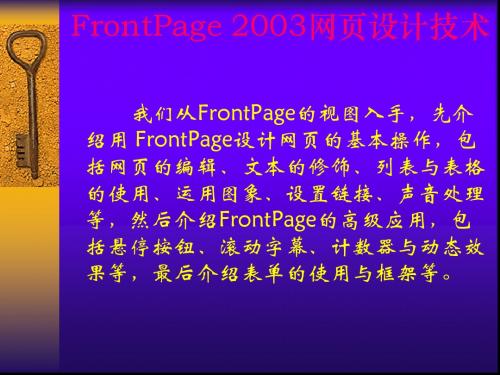
一、网页视图 网页视图为网页的设计提供了一个工作 场所,可以在这个环境下对网页进行设计 和修改。 二、文件夹视图 打开一个网页后,系统默认是以文件夹 视图来显示的,文件夹视图与Windows中 的资源管理器相似,它能够显示当前的 Web中的内容是如何组织的。
三、报表视图 报表视图相当于属性检查,它能给出当 前网站的有关属性。灵活应用报表视图能 够使用户方便地了解网页的属性,便于把 握和修改网页。 四、导航视图 导航视图清楚地显示了Web的结构,用 户可以从中了解到网站中各部分之间的逻 辑关系,它反映了网站的整个脉络。
6 图形运用
一、添加图形 打开“插入”菜单的“图片”子菜单, 执行 “来自文件”命令,选择图象文件的名称。 二、编辑图形 包括设置图象的特殊效果、剪切图象、 添加文本。
1.添加文本 图片工具栏的“文本按钮”就是用来在 图象内添加文本信息的。 2.图象的特殊效果 ⑴ 旋转90度;⑵ 图象翻转;⑶ 修正对 比度;⑷ 调整亮度;⑸ 黑白处理;⑹ 图 象弱化;⑺ 突出效果;⑻ 采样与还原;⑼ 调整图象大小;⑽ 设置对齐方式;⑾ 使用 折叠文本;⑿ 设置间隔距离;⒀ 设置透明 背景
⒊ 选择动态类型的效果 设置动态类型的效果,也就是动态类型 的属性。 ⑴ 飞行方式 ⑵ 格式效果 在选择完事件类型、动态类型和动态类 型的效果后,就完成了一个动态效果的设 置。可以点击“DHTML效果”对话框右下 方 的效果显示图标,观察所设置的动态效果。
10 使用表单
创建表单的方式有三种:表单模板、表 单向导和自定义表单。 一、使用表单模板 二、使用表单向导 使用表单模板只能创建最简单的几种表 单,而用表单向导,就可以随心所欲地创 建表单。
⑴ 网页加载 网页加载是打开网页的操作,可以选择 某种动态效果,在网页加载时生效。 ⑵ 单击和双击 发生这种事件时,可以使用“飞到”或 “格式”两种动态效果。 ⑶ 鼠标移动 鼠标移动时间是指在浏览器窗口或预览 窗口中,鼠标经过效果文本或图片的操作。
dreamweaver8网页设计教程
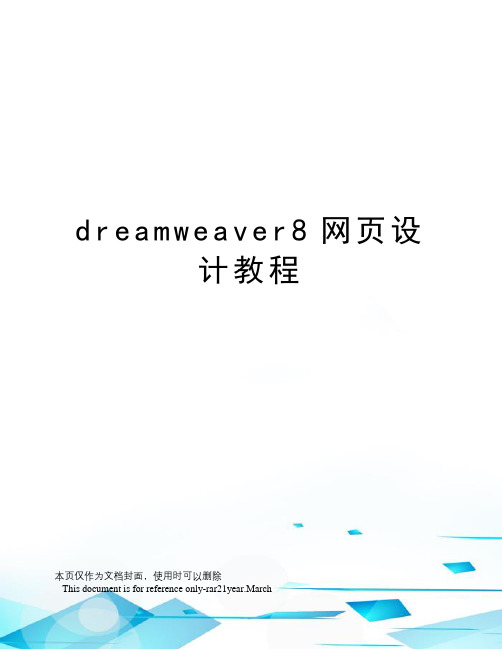
d re a m w e a v e r8网页设计教程本页仅作为文档封面,使用时可以删除This document is for reference only-rar21year.March《dreamweaver8网页设计》目录第一章遨游DREAMWEAVER8精彩世界错误!未定义书签。
第二章创建与规划站点错误!未定义书签。
第三章文本及其格式化错误!未定义书签。
第四章表格错误!未定义书签。
第五章图像错误!未定义书签。
第六章框架错误!未定义书签。
第七章页面布局视图的使用错误!未定义书签。
第八章链接错误!未定义书签。
第九章层与时间轴错误!未定义书签。
第十章表单错误!未定义书签。
第十一章行为错误!未定义书签。
第十二章制作动态页面错误!未定义书签。
第十三章代码片断、库项目和模板错误!未定义书签。
第十四章网页的制作错误!未定义书签。
第十五章网站的测试与上传错误!未定义书签。
第十六章使用FIREWORKS 8处理网页图像错误!未定义书签。
第一章遨游Dreamweaver8精彩世界课题:Dreamweaver8简介及创建文档一、教学基本内容1、Dreamweaver8 的工作界面2、建立html文档二、课型:新授课三、课时:2个课时四、教学重点与难点重点:熟悉Dreamweaver8工作界面中各个工具的作用难点:1、各个面板的调用2、建立一个HTML的网页3、插处图像五、教学目的1 、对Dreamweaver这个制作网页的工具及网页有一定的认识,激发学生学习网页设计的兴趣2、一定要学会建立一个空白网页3、会对页面有一个简单的设置六、教学过程1、引入(1)为什么要用Dreamweaver而不用FrontpageDreamweaver是Macromedia公司的出品,它以程序小、运行速度快、所制作网页代码少这些优点,赢得了网页制作人员的喜爱。
(2)相关工具的介绍因为这是第一节网页制作课,所以首先要简单介绍下制作网页的一些相关工具,比如与Dreamweaver合称为网页三剑客的Flash和Fireworks。
第5章 FrontPage网页型课件制作实例 第四版
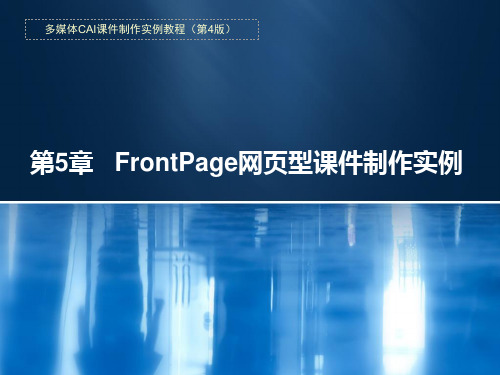
③单击
5.4.5 用主题美化课件的外观
自动套用的 导航栏样式 自动套用的 水平线样式 自动套用的 网页背景
②单击
③选择位置
①单击
在FrontPage中,“主题”是指网页外观的类型或风 格,可使用FrontPage中的“主题”来快速美化课件的外 观。使用主题美化课件,可以在新建课件网页的时候使用 主题,也可以做好网页后应用主题美化网页。
5.2.1 规划课件网站
“雾凇”网站规划说明
网站总体规划
主题 建站目标
“雾凇”课件
名称
雾凇
图文介绍雾凇这一自然奇观,给学生真实体验,帮助 学生理解《雾凇》课文内涵,并提供学习交流平台。
网站栏目设置 主要栏目 研读成因 感受过程 栏目内容说明 图文介绍雾凇形成的原因。
网站内容规划
领悟奇观 课外交流
提供介绍雾凇的视频资料,帮助学生体验雾凇形成的 过程。 分析课文,帮助学生理解课文内涵 设立网上交流平台,帮助学生进一步交流学习心得。
5.4.3 使用框架组织网页
使用模板创建框架网页
②单击 ②单击 布局 ③单击 ③单击 布局
制作框架网页
①单击 布局
④单击 ④单击 布局
新建或设置各框架中的初始网页
正在保存 的区域
保存框架网页:
如果各框架中的网页是新建的, 保存时,需分别进行保存。
①单击 ①单击 布局 ②单击 ②单击 布局
5.4.3 使用框架组织网页
及时地记录设计
方案。
5.4.2 使用表格规划版面
网页上部 (表格 1 第 1 行 )
网页中部 (表格 1 第 2 行 )
网页下部 (表格 1 第 3 行 )
使用表格规划网页可以灵活安排网页版面,使网页整齐、 有序。首先在网页中插入表格并设置表格属性,然后再将文 字、图片等课件内容插入表格的单元格中。插入表格后将边 框线粗细设置为“0”,可以使表格在浏览时变为不可见。
frompage 制作方法

使用Frontpage2003创建主题资源网站在确定好单元学习主题和主题资源网站的建设风格后,开始创建主题资源网站,下面我们先以Microsoft FrontPage 2003为例,简述制作主题资源网站的方法。
(1)启动Microsoft FrontPage 2003。
(2)插入表格,单击菜单栏中的【表格】,选择【插入】→【表格】,如图5-8所示进行操作,此时跳出一个对话框,设置相关属性,如图5-9所示。
图5-8 插入表格图5-9 设置属性(3)拆分合并单元格选择需要拆分的单元格,单击【右键】,选择【拆分单元格】,如图5-10所示。
选择需要合并的单元格,单击【右键】,选择【合并单元格】,如图5-11所示。
图5-10 拆分单元格 图5-11 合并单元格 网站的最终布局如图5-12所示。
图5-12 网站布局(4)添加图片、flash和视频。
选择需要添加文件的单元格,在菜单拦中选择【插入】→【图片】→【来自文件】\【flash 文件】\【视频】,如图5-13所示。
图5-13 插入图片、flash、音频将所需资源分别插入网页后的页面如图5-14所示。
图 5-14 整体效果(5)插入超链接在网页中选中要建立超链接的文字或图片,选择菜单栏中的【插入】→【超链接】,链接到相应的主题资源,如图5-15所示。
你也可以选中要建立超链接的文字或图片,单击【右键】选择【超链接】,进行相关设置。
图5-15 插入超级链接(6)将网页命名为index.htm存放到硬盘上,最终预览效果如图5-16所示。
图5-16 首页最终浏览效果以上是关于主题资源网站首页的制作,网站子网页的制作与首页的制作类似,这里不再展开。
《利用Frontpage2000制作网页》教学设计
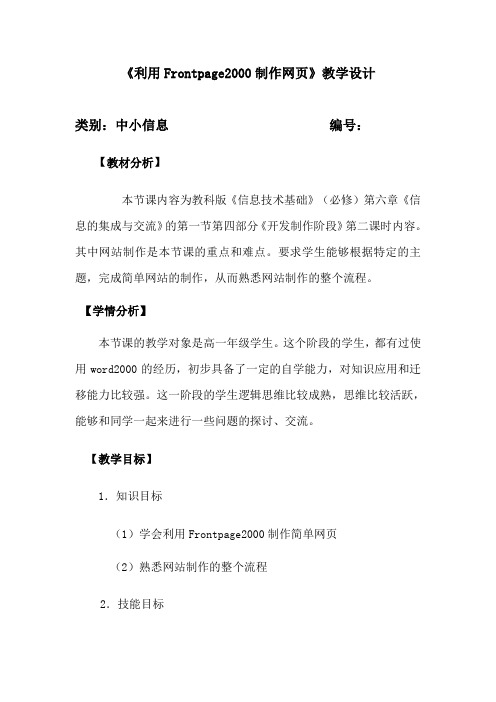
《利用Frontpage2000制作网页》教学设计类别:中小信息编号:【教材分析】本节课内容为教科版《信息技术基础》(必修)第六章《信息的集成与交流》的第一节第四部分《开发制作阶段》第二课时内容。
其中网站制作是本节课的重点和难点。
要求学生能够根据特定的主题,完成简单网站的制作,从而熟悉网站制作的整个流程。
【学情分析】本节课的教学对象是高一年级学生。
这个阶段的学生,都有过使用word2000的经历,初步具备了一定的自学能力,对知识应用和迁移能力比较强。
这一阶段的学生逻辑思维比较成熟,思维比较活跃,能够和同学一起来进行一些问题的探讨、交流。
【教学目标】1.知识目标(1)学会利用Frontpage2000制作简单网页(2)熟悉网站制作的整个流程2.技能目标(1)通过教师提供的主题和素材,制作一个贺岁网页。
(2)通过学生探究学习过程中,初步掌握网页信息集成的方法。
3.情感目标:(1)通过新建网页的学习,培养学生的对比学习能力;(2)进一步了解网页作为常用的信息集成工具的特点,培养学生团队精神。
【教学重点】1.利用Frontpage2000制作简单网页。
【教学难点】1.利用表格布局网页【课时安排】1课时【教学方法】演示法、对比法、任务驱动法【课前准备】软件FrontPage2000、多媒体广播系统【教学设计】(任务四)根据效果图,在表格适当的区域插入图片【教学反思】依据本节课的特点,将知识点细化,学生在掌握Word2000基础上依葫芦画瓢学习Frontpage2000。
学生在学习的过程中,可以慢慢熟悉网页制作的整个流程。
整堂课实践较多,在实践过程中不断出现新的疑问,可以激发学生的解决问题的积极情绪,对普遍出现的问题可以教师通过广播系统来解说,师生互动比较多,教师真正起到了“引”的作用。
